Annuncio
Google Calendar è probabilmente lo strumento migliore per condividi i calendari online Come condividere il tuo calendario di Google con chiunqueTi mostriamo tre opzioni per condividere il tuo Google Calendar. Utilizzando iCal, anche gli utenti di Calendario Apple e Outlook possono visualizzare il tuo programma. Spieghiamo anche come revocare l'accesso al tuo Google Calendar. Per saperne di più . L'interfaccia web è fantastica, ma se vuoi essere efficiente, unirai il tuo Google Calendar con uno strumento che stai utilizzando comunque.
Nel frattempo, Thunderbird viene preinstallato con il Calendario dei fulmini. Sebbene sia possibile aggiungere calendari basati sulla rete a Lightning, questo calendario non supporta in modo nativo l'accesso in lettura e scrittura a calendari esterni.
Vediamo come puoi integrare completamente Google Calendar con Thunderbird.
Quello di cui hai bisogno
L'integrazione di Google Calendar richiede due componenti aggiuntivi di Thunderbird:
- Fulmine (preconfezionato a partire da Thunderbird 38) aggiunge un calendario di tipo Sunbird a Thunderbird.
- Fornitore per Google Calendar collega Lightning con Google Calendar per l'accesso bidirezionale in lettura e scrittura.
Nota: Se tutto ciò che desideri è l'accesso in lettura a un calendario pubblico, hai solo bisogno di Lightning.
Per prima cosa, apri il Menu Strumenti di Thunderbird (icona dell'hamburger) e sotto Componenti aggiuntivi > Estensioni controlla se devi ancora installare Lightning. Scarica i componenti aggiuntivi di cui hai bisogno, espandi il icona dell'ingranaggio, Selezionare Installa componente aggiuntivo da file..., vai alla posizione di download, Aprire il file di installazione del componente aggiuntivo e fare clic su Installa ora. Per completare l'installazione, dovrai Ricomincia Thunderbird.
Con Lightning installato, dovresti vedere l'icona Calendario Lightning in alto a destra, accanto all'icona Attività. Fare clic sull'icona del calendario per aprire la scheda Calendario Lightning.
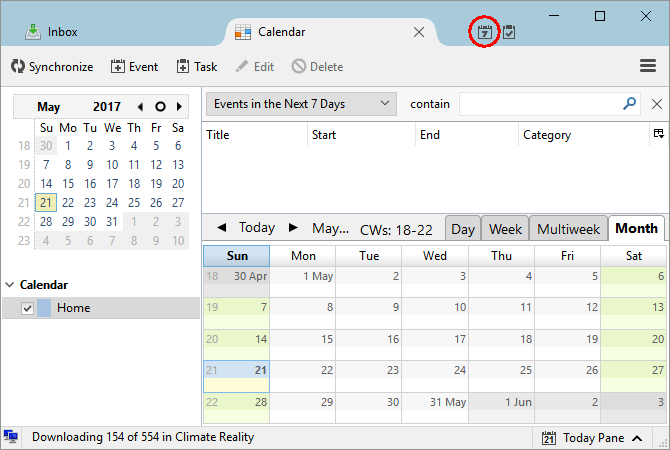
Come aggiungere un calendario
Per impostazione predefinita, vedrai un Casa calendario in Fulmine. Per aggiungi un nuovo calendario 9 funzioni di Google Calendar che dovresti utilizzareGoogle Calendar ha più assi nella manica di quanto tu possa immaginare. I nostri consigli ti aiuteranno a organizzare eventi e a ridurre il tempo che dedichi alla gestione del tuo calendario. Per saperne di più , fai clic con il pulsante destro del mouse nello spazio vuoto sotto il calendario o i calendari esistenti e seleziona Nuovo calendario... Puoi scegliere tra Sul mio computer o In rete. Seleziona quest'ultimo per aggiungere un Google Calendar.
Aggiungi un calendario Google privato
Scegliere In rete > Google Calendar per aggiungere i tuoi calendari Google o i calendari Google condivisi con te.
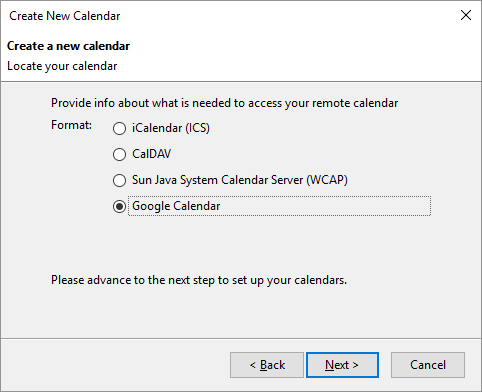
Nota: Il Google Calendar l'opzione è disponibile solo dopo l'installazione Fornitore per Google Calendar. Puoi ancora aggiungere calendari Google pubblici utilizzando il formato iCalendar (ICS), che offre l'accesso in sola lettura (vedi sotto).
Nella finestra successiva (Trova il tuo calendario) devi fornire il tuo indirizzo email di Google, accedere al tuo account e concedere a Provider for Google Calendar l'autorizzazione a gestire i tuoi calendari O — se lo hai già fatto — puoi scegliere una sessione Google esistente. Una volta effettuato l'accesso al tuo account Google, dovresti vedere un elenco dei tuoi calendari Google.
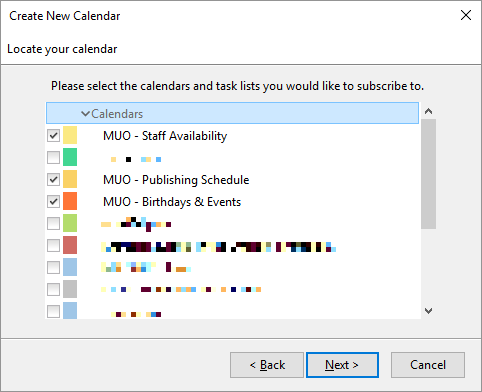
Controlla i calendari che desideri aggiungere, fai clic su Prossimo, attendi la conferma che Il tuo calendario è stato creatoe fare clic su Fine.
Ora dovresti vedere Lightning popolato con i tuoi eventi di Google Calendar.
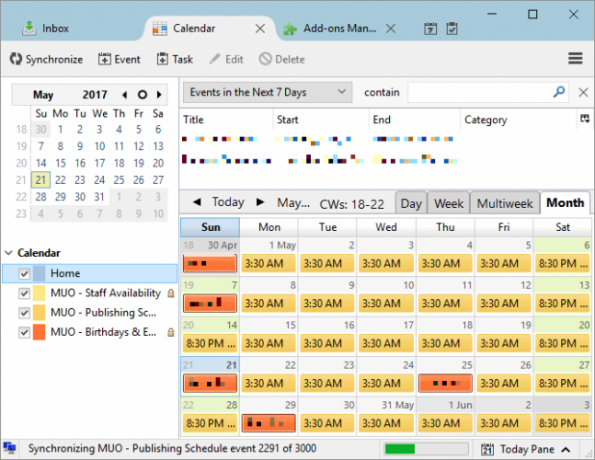
Come aggiungere un calendario Google pubblico
Come accennato in precedenza, non è necessario Provider per Google Calendar per aggiungere calendari pubblici. Tuttavia, avrai bisogno l'indirizzo iCal del calendario Cose fantastiche che puoi importare automaticamente in Google CalendarUn calendario mantiene ogni aspetto della tua vita concentrato in un unico posto, permettendoti di preoccuparti di meno e di ottenere di più. Ecco alcuni modi utili per importare informazioni importanti nel tuo Google Calendar. Per saperne di più .
Supponiamo che tu voglia solo visualizzare uno dei tuoi calendari Google. Apri il Interfaccia web di Google Calendar, espandere I miei calendari, fai clic sulla freccia accanto a uno dei calendari e seleziona Impostazioni del calendario.
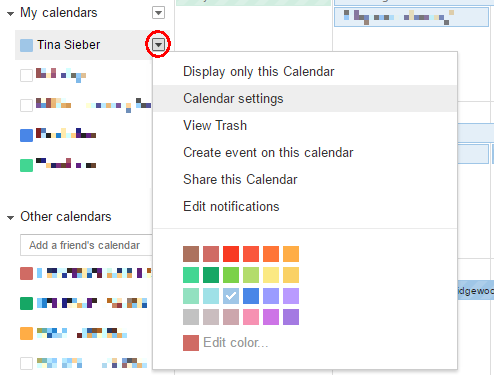
Ora cerca il Indirizzo calendario e fai clic su ICAL pulsante.

Quindi, copia l'indirizzo ICAL, ovvero il collegamento che termina con .ics.
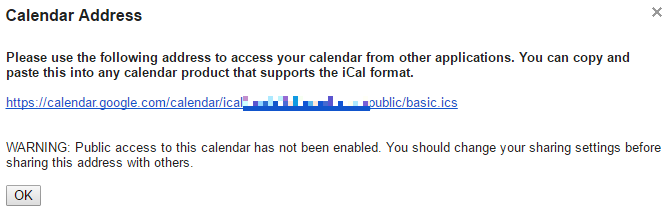
Nota: Il collegamento ICAL ICS funziona solo se il calendario è pubblico. Nell'esempio sopra, il calendario è in realtà privato.
Quando torni in Thunderbird, seleziona In rete > iCalendar (ICS), inserire la posizione, ovvero il collegamento ICS, e fare clic su Prossimo.
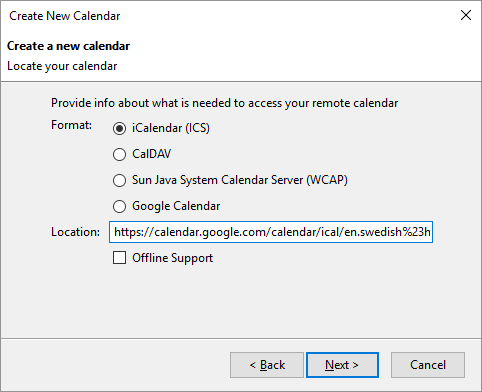
Completa le impostazioni del calendario, come nome, colore, promemoria e indirizzo email associato, fai clic su Prossimo di nuovo e infine clicca Fine, se tutto funzionasse.
Google Calendar integrato in Lightning
Ed ecco fatto, hai avuto successo integrato il tuo Google Calendar Come sincronizzare il tuo Google Calendar con la barra delle applicazioni di Windows 10Sincronizzare il tuo Google Calendar con l'app Calendario di Windows non è sempre stato possibile. Dall'aggiornamento dell'anniversario di Windows 10, puoi persino gestire i tuoi calendari di Google, iCloud e Outlook dalla barra delle applicazioni. Ti mostriamo come. Per saperne di più in Thunderbird. La modifica del calendario funziona in entrambi i modi, il che significa che puoi aggiungere e modificare gli eventi tramite il sito Web o in Thunderbird e si sincronizzeranno automaticamente in entrambe le direzioni.
Il Wiki di Mozilla ha una copertura completa delle pagine Fornitore di Google Calendar, inclusa una sezione su bug e limitazioni. Puoi anche infilare la testa nel Gruppo Google discutere ulteriori questioni.
Per maggiori dettagli sul Calendario Lightning, leggi Documentazione del calendario Lightning di Mozilla.
Aggiungi l'interfaccia web di Google Calendar
Se preferisci non utilizzare il calendario Lightning, puoi utilizzare la scheda Google Calendar per portare l'interfaccia web di Google Calendar su Thunderbird. In sostanza, stai aggiungendo una finestra del browser che esegue Google Calendar.
Scarica — Scheda Google Calendar
Una volta installato, l'icona familiare di Google Calendar apparirà in alto a destra. Fare clic sull'icona per accedere al proprio account Google e accedere all'app web di Google Calendar. Ora puoi modificare i tuoi calendari come faresti nel tuo browser.
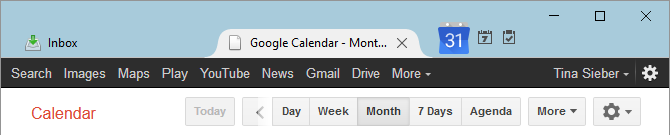
Nelle opzioni del componente aggiuntivo, puoi passare da Google Calendar e Google Apps per il tuo dominio. Questo è utile se disponi di un account Google Apps.
Google Calendar incontra Thunderbird
Ti abbiamo mostrato come aggiungere Google Calendar a Thunderbird, integrandolo in Lightning Calendar o aggiungendo l'interfaccia web di Google Calendar 6 errori del calendario (Google) da evitareStai perdendo tempo non utilizzando il tuo calendario in modo efficace. Ti mostriamo sei errori che potresti commettere e come utilizzare tutto il potenziale del tuo calendario. Per saperne di più in una scheda Thunderbird separata.
A voi! Quale metodo preferisci? Utilizzi altri componenti aggiuntivi di Thunderbird per Google Calendar? Puoi consigliare dei calendari pubblici che vale la pena aggiungere?
Per favore lasciaci un commento, non vediamo l'ora di sentirti!
Tina scrive di tecnologia di consumo da oltre un decennio. Ha conseguito un dottorato in scienze naturali, un diploma in Germania e un master in Svezia. Il suo background analitico l'ha aiutata a eccellere come giornalista tecnologica presso MakeUseOf, dove ora gestisce la ricerca e le operazioni sulle parole chiave.